最近はLightroomとDPPの二つのソフトをメインに現像しているのですが、その時によく思うのが、画像を読み込んだ際のLightroomとDPPの発色や色合いがかなり異なることです。やはりピクチャースタイルが対応しているDPPの方が撮影した時の実際の状況に近い色を再現しているような気がするので、Lightroomでもそれに近い色を選択するやり方をご紹介します。
[ads_center]
カメラキャリブレーションのプロファイルを選択
やり方はとても簡単です。現像モジュールで、カメラキャリブレーションのパネル内にあるプロファイルを変更するだけです。ちなみにデフォルトでは「Adobe Standard」になっています。
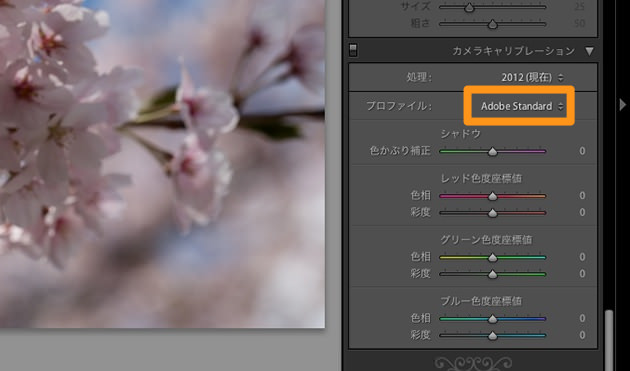
ここでは「Camera Landscape」を選択してみました。これはピクチャースタイルでいうところの「風景」にあたります。
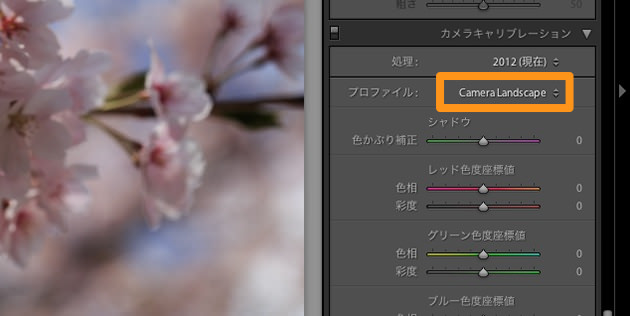
実際にどのくらい発色や色合いが変わったのかを比較してみると、こんな感じです。

左が「Adobe Standard」で、右が「Camera Landscape」です。かなり発色が変わりましたね。「Camera Landscape」以外にも、他のピクチャースタイルに近いプロファイルがあるので、自分が指定したいピクチャースタイルをLightroomでも合わせたい場合にはとても便利です。
僕は風景写真なんかはDPPでよく「風景」を選択することが多いので、Lightroomで現像する時もそれに合わせたい場合には「Camera Landscape」を指定するようにしています。
ということで、LightroomでもDPPのピクチャースタイルの発色に近づけるやり方のご紹介でした。






